안녕하세요. J4J입니다.
이번 포스팅은 Filezilla 이용하여 EC2 인스턴스 SSH 접속하는 방법에 대해 적어보는 시간을 가져보려고 합니다.
들어가기에 앞서 다음의 글들을 참고하시면 좋을 것 같습니다.
Filezila로 SFTP 접속하는 방법
[ 1. Filezilla 설치 ]
Filezilla 다운로드를 통해 설치해주시면 됩니다.
[ 2. 사이트 관리자 오픈 ]
다운로드한 Filezilla를 실행해보면 좌측 상단에 다음과 같은 사이트 관리자 버튼을 확인할 수 있습니다.

버튼을 클릭하면 다음과 같이 사이트 관리자가 오픈되는 것을 확인할 수 있습니다.

[ 3. 사이트 관리자 등록 ]
사이트 관리자를 등록하기에 앞서 상단에 링크를 걸어둔 [AWS] Putty 이용하여 EC2 인스턴스 SSH 접속하기를 참고하시면 EC2 인스턴스의 private key를 등록하는 방법을 확인할 수 있습니다.
private key를 이용하여 사이트 관리자를 등록하기 때문에 참고 부탁드립니다.
이제 사이트 관리자를 등록해보겠습니다.
먼저 좌측 하단의 New site를 눌러주시면 새 사이트 하나가 생성되는 것을 확인할 수 있습니다.
그리고 만들어진 새 사이트를 클릭한 뒤 우측의 일반 탭에 다음과 같이 정보를 입력해주시면 됩니다.

프로토콜은 SFTP로 설정해주시면 됩니다.
호스트와 사용자 정보는 다음과 같이 AWS 인스턴스 탭을 들어가 연결하고 싶은 인스턴스를 우 클릭하여 연결을 눌러줍니다.
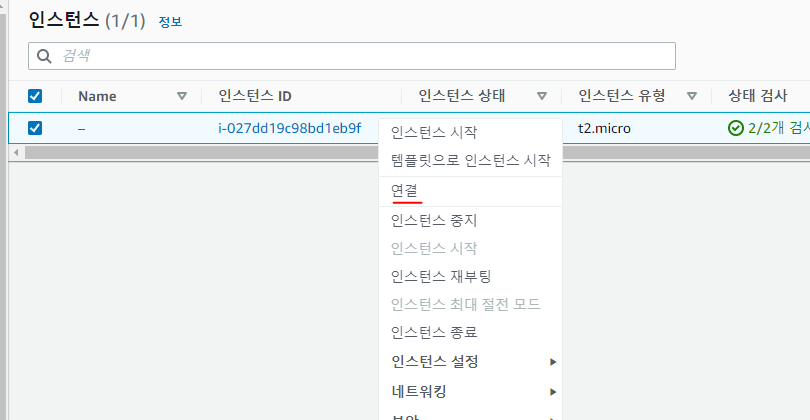
그러면 다음과 같은 화면을 확인할 수 있습니다.
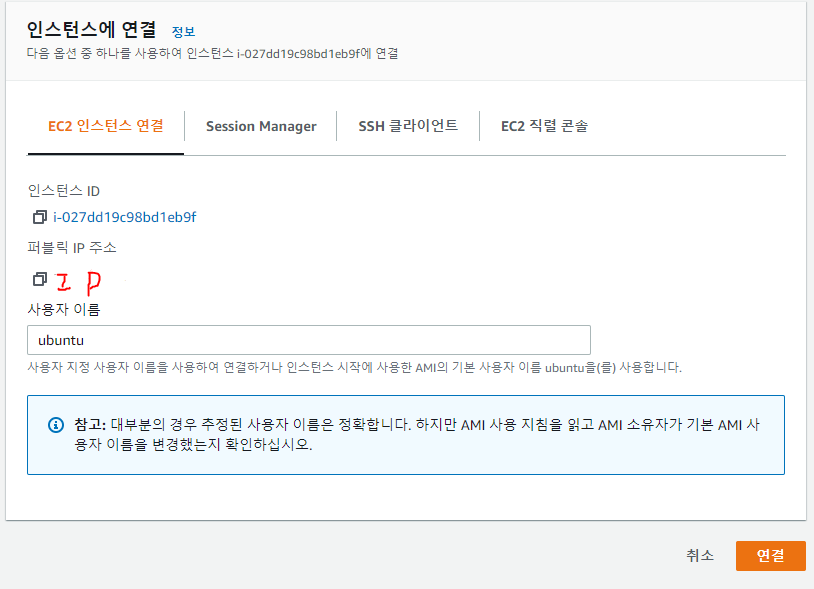
호스트는 이곳에서 확인되는 퍼블릭 IP 주소를 입력해주시면 되고 사용자는 이곳에서 확인되는 사용자 이름을 입력해주시면 됩니다.
마지막으로 키 파일은 Putty를 이용하여 만든 private key파일을 찾아서 넣어주시면 됩니다.
[ 4. Filezilla 접속 확인 ]
정보를 다 넣어주셨다면 우측 하단의 연결 버튼을 누르면 됩니다.
정상적으로 연결이 완료될 경우 다음과 같이 리모트 사이트쪽에 인스턴스가 연결되는 것을 확인할 수 있습니다.
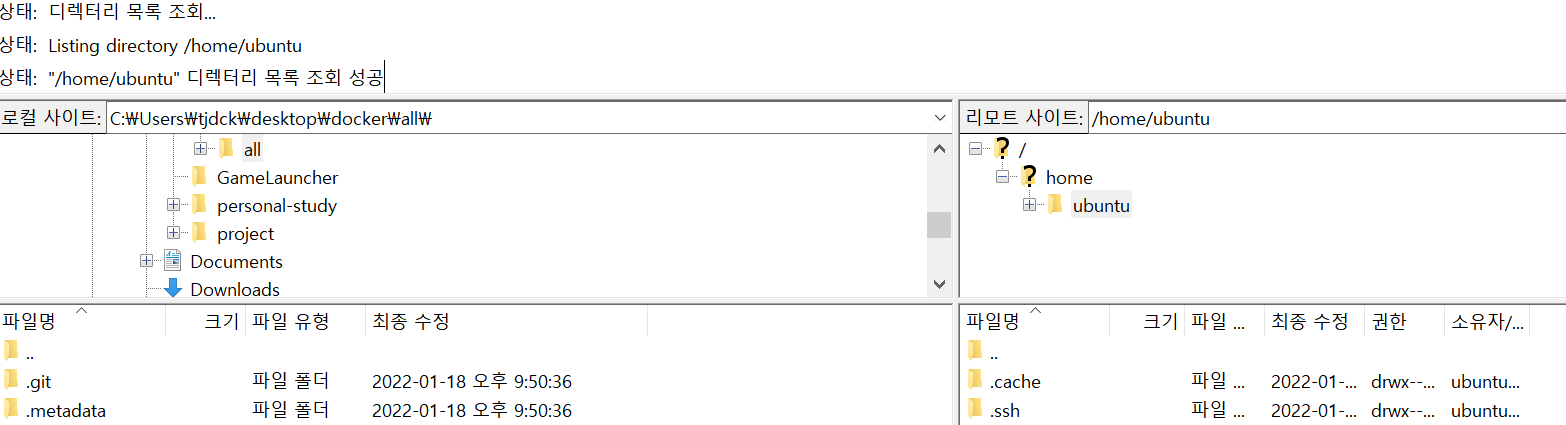
이상으로 Filezilla 이용하여 EC2 인스턴스 SFTP 접속하는 방법에 대해 간단하게 알아보는 시간이었습니다.
읽어주셔서 감사합니다.
'Infra, Cloud > AWS' 카테고리의 다른 글
| [AWS] RDS로 MySQL 사용 환경 구성 (0) | 2022.04.06 |
|---|---|
| [AWS] 초기 Root 비밀번호 설정하기 (Ubuntu 20.04) (0) | 2022.01.19 |
| [AWS] Putty 이용하여 EC2 인스턴스 SSH 접속하기 (0) | 2022.01.15 |
| [AWS] EC2 고정 IP 사용하기 (0) | 2022.01.15 |
| [AWS] EC2 인스턴스 생성하기 (0) | 2022.01.14 |




댓글